Pin là một thiết bị phần cứng thiết yếu của laptop, tuy nhiên khách hàng rất ít khi biết được các thông tin về tình trạng hoạt động của nó. Hệ điều hành cũng chỉ cung cấp cho bạn những thông tin sơ sài như hiển thị thời lượng pin. Vì vậy hãy cùng Bảo Tiến Giang điểm qua một số phần mềm kiểm tra pin laptop bên thứ 3 giúp bạn chẩn đoán tình trạng pin của mình một cách hiệu quả.
Chai Pin là tình trạng phổ biến rất thường gặp khi bạn dùng laptop và cũng là mối lo ngại nhiều nhất đối với khách hàng laptop. Chai pin sẽ khiến pin không tích trữ đủ lượng điện cần thiết và mau chóng hết chỉ sau một thời gian ngắn dùng (ngắn hơn nhiều so với thông số của nhà sản xuất). Nhiều khách hàng laptop sẽ thực sự quan tâm mức độ chai pin laptop của mình để có phương pháp dùng hoặc thay thế hợp lý.
Top phần mềm test pin, xem loại pin, sạc pin laptop
1. HWMonitor.
2. BatteryBar.
3. BatteryCare.
4. BatteryMon.
5. SOPDEVE – Kiểm Tra Pin.
Top phần mềm kiểm tra pin laptop
Những tool, phần mềm kiểm tra pin laptop này sẽ rất hữu ích để giúp bạn kiểm tra tình trạng pin trong trường hợp mua lại laptop cũ từ người khác hay laptop của bạn dùng khá lâu và cần check pin laptop.
1. HWMonitor
– Tải phần mềm kiểm tra pin HWMonitor tại đây:
=> Link tải HWMonitor![]()
HWMonitor là phần mềm kiểm tra pin laptop free có chức năng liệt kê đầy đủ nhiệt độ của tất cả các linh kiện trên máy tính như mainboard, cpu, ổ cứng, card đồ họa… giúp người dùng xem máy tính của mình có rơi vào trạng thái nhiệt độ quá cao hay không để từ đó đưa ra cách khắc phục và xử lý kịp thời. Đặc biệt, phần mềm còn cung cấp chức năng cho phép quản lý mức độ chai của pin trên laptop.

Giao diện chính phần mềm HWMonitor sẽ hiển thị đầy đủ thông tin về các thiết bị phần cứng có trên hệ thống, bao gồm mainboard, bộ vi xử lý, card đồ họa, ổ cứng và pin (đối với những bạn đang dùng laptop).
Ở mục Battery, bạn có thể kiểm tra mức độ chai của pin laptop. Tại đây phần mềm sẽ liệt kê thông tin về pin của laptop, bao gồm dung lượng tích trữ điện tối đa theo nhà thiết kế (Designed Capacity), khả năng tích trữ điện tối đa trên thực tế (Full Charge Capacity) và mức độ điện hiện tại (Current Capacity).
2. BatteryBar
– Tải phần mềm kiểm tra pin BatteryBar tại đây:
=> Link tải BatteryBar![]()
BatteryBar là một trong những phần mềm kiểm tra pin laptop chính xác nhất trên thị trường hiện nay với khả năng hiển thị trạng thái pin trên thanh tác vụ ở phía dưới màn hình. Khi khách hàng dùng pin, BatteryBar sẽ lưu lại dữ liệu lịch sử tốc độ nạp và xả năng lượng trong pin.

BatteryBar hiển thị phần trăm xả pin dưới dạng thanh ngang theo các màu khác nhau, xanh lá khi pin còn hơn 35%, màu vàng nằm giữa khoảng 20 đến 35%, và màu đỏ dưới mức 20%. Ngoài ra, BatteryBar còn hiển thị thời gian dùng pin còn lại theo giờ và phút. Khi khách hàng sạc pin, BatteryBar có màu xanh trời và hiển thị khoảng thời gian sạc còn lại.
BatteryBar sở hữu giao diện làm việc không có gì đặc biệt, chỉ là một biểu tượng hình pin trên thanh tác vụ hiển thị khoảng thời gian còn lại hoặc phần trăm năng lượng còn lại trong máy. Khi khách hàng di chuột qua thanh tác vụ, chương trình sẽ hiển thị một thông báo nhỏ báo cáo tình trạng pin hiện tại. Khi laptop đang sạc, màu của biểu tượng sẽ đổi sang màu xanh trời và thông báo thời gian còn lại trước khi pin được nạp đầy.
3. BatteryCare
– Tải phần mềm kiểm tra pin BatteryCare tại đây:
=> Link tải BatteryCare![]()
Phần mềm kiểm tra pin laptop BatteryCare giúp khách hàng Laptop biết được cách dùng pin sao cho hợp lý để kéo dài tuổi thọ của pin, cụ thể hơn là nên sạc pin khi nào, cất giữ pin ra sao, sạc và xả pin đúng cách… Hầu hết khách hàng laptop hiện nay đều không chú trọng việc giữ gìn pin sao cho tiết kiệm và phục vụ tốt cho các công việc của mình trên hệ thống và phần mềm BatteryCare sẽ hướng dẫn cho bạn về vấn đề này.

dùng BatteryCare sẽ giúp bạn tính toán chất lượng pin hiện tại từ các lần sạc pin, mức độ chai của pin… để đưa ra những lời khuyên hữu ích cho bạn. Đây là một chức năng độc đáo tích hợp với khách hàng đảm bảo tính hiệu quả trong việc dùng pin trên máy tính. Việc kiểm tra tình trạng pin máy tính là rất cần thiết để bạn có biện pháp xử lý kịp thời với các vấn đề của pin.
Ngoài ra, BatteryCare còn tích hợp chức năng hiển thị tình trạng pin trong khi đang chạy thông qua một màn hình hiển thị về các thông tin khác nhau và đặc biệt là hiển thị nhiệt độ CPU.
Các chức năng chính của BatteryCare có thể kể đến là:
– Cho phép quản lý thời lượng dùng của pin.
– Cung cấp toàn bộ những thông tin quan trọng liên quan trực tiếp đến chất lượng pin.
– Hiển thị nhiệt độ CPU.
– Cung cấp lời khuyên trong việc kéo dài tuổi thọ cho pin.
– Giao diện thân thiện, dễ dùng.
4. BatteryMon
– Tải phần mềm kiểm tra pin BatteryMon tại đây:
=> Link tải BatteryMon![]()
BatteryMon là phần mềm kiểm tra pin giúp bạn kiểm soát tình trạng dùng Pin của laptop. Nhờ vậy, bạn sẽ biết được máy tính của mình đã nạp đủ điện hay chưa cũng như biết được nơi sản xuất của pin khi mua máy tính mới.
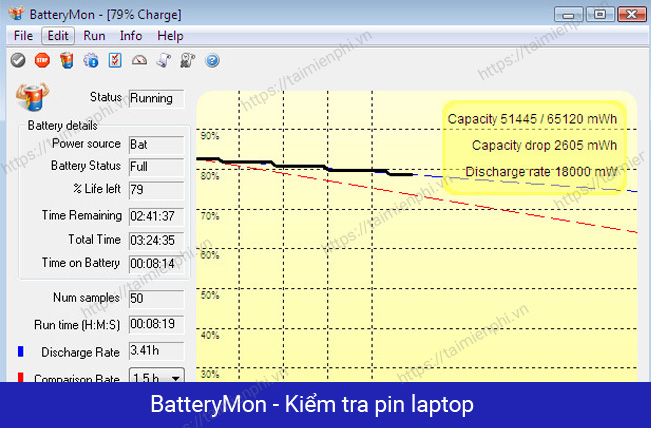
BatteryMon khi dùng sẽ hiển thị tình trạng pin theo sơ đồ dạng sóng để bạn dễ dàng theo dõi. Phần mềm cũng cho phép bạn xây dựng thời gian hoạt động và ứng dụng sẽ tự động hoạt động theo thời gian đã được bạn xây dựng từ trước.
dùng BatteryMon để xây dựng mức độ pin tối thiểu, mỗi khi dùng đến ngưỡng pin này, ứng dụng sẽ tự động phát ra cảnh báo, bạn sẽ dựa vào mức độ đó để sạc ngay pin cho máy tính, tránh hiện tượng laoptop tự động ngừng hoạt động mỗi khi hết pin, ảnh hưởng nghiêm trọng đến các thành phần trong hệ thống máy tính cũng như các ứng dụng đang chạy khác trên máy tính.
5. SOPDEVE – Kiểm tra Pin
– Tải phần mềm “Kiểm tra Pin” tại đây:
=> Link tải Kiểm tra Pin![]()
Phần mềm Kiểm tra Pin hỗ trợ kiểm tra các thông tin quan trọng cà chi tiết về loại Pin mà laptop của bạn đang dùng. Các thông tin như hãng sản xuất, số serial, loại pin… đều được chương trình hiển thị chi tiết trên giao diện.
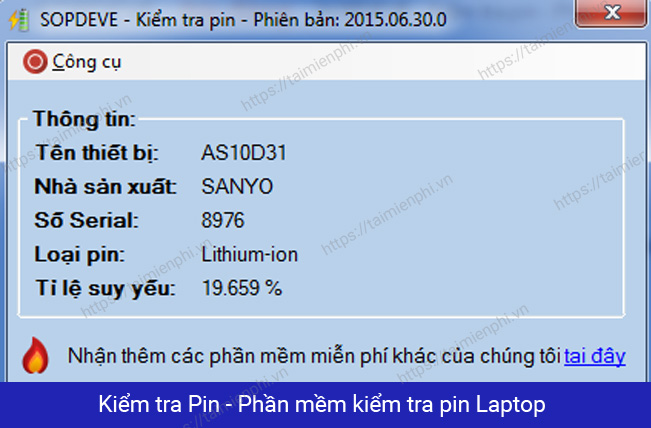
“Kiểm tra Pin” là phần mềm có dung lượng nhỏ, giao diện hỗ trợ tiếng Việt, đơn giản với khách hàng không am hiểu về máy tính. Đặc biệt, phần mềm không cần lắp đặt. Trong đó, chương trình cũng hỗ trợ nhiều chức năng nâng cao như kiểm tra bản cập nhật (Update) mới nhất, đưa biểu tượng ra ngoài màn hình, liên hệ tác giả…
Một số đặc điểm chính của “Kiểm tra Pin” có thể kể đến là:
– Kiểm tra thông tin Pin laptop, máy tính.
– Kiểm tra thông tin: Số Serial, loại Pin, tên Pin, tỷ lệ chai pin.
– Hỗ trợ kiểm tra cập nhật (Update), liên hệ tác giả.
Trên đây là bài viết về top phần mềm kiểm tra pin laptop tốt nhất hiện nay theo đánh giá của Bảo Tiến Giang. Mỗi ứng dụng, phần mềm trên đây đều có những chức năng, cách thức dùng cũng như tính ưu việt khác nhau nên bạn hãy tuy theo nhu cầu công việc của mình và lựa chọn ra một phần mềm phù hợp nhất để dùng.
Ngoài ra, bạn cũng có thể kiểm tra tình trạng pin laptop không cần dùng phần mềm theo cách mà Bảo Tiến Giang đã từng giới thiệu, chia sẻ. Chúc bạn thành công!
Chai Pin là tình trạng phổ biến rất thường gặp khi bạn dùng laptop và cũng là mối lo ngại nhiều nhất đối với khách hàng laptop. Chai pin sẽ khiến pin không tích trữ đủ lượng điện cần thiết và mau chóng hết chỉ sau một thời gian ngắn dùng (ngắn hơn nhiều so với thông số của nhà sản xuất). Nhiều khách hàng laptop sẽ thực sự quan tâm mức độ chai pin laptop của mình để có phương pháp dùng hoặc thay thế hợp lý.